Hozzon létre egy DHCP szerver Windows Server 2003 – Windows Server – oktatóanyagok-InformatiWeb Pro
kivételesen megkezdése előtt a bemutató, akkor először változtatni a szerver IP az IP adunk ez ugyanabban a tartományban az IP-címet, hogy az ügyfelek kapnak IP-t a DHCP szerver.
fontos :
– annak érdekében, hogy az ügyfelek csak IP-t kapjanak a DHCP-kiszolgálótól, rendelkeznie kell a kiszolgálóval, és az ügyfelek kapcsolóhoz vannak csatlakoztatva, nem pedig útválasztóhoz. Ha útválasztót szeretne használni, le kell tiltania a DHCP és az útválasztási funkciókat (NAT).
– ha azt szeretné, hogy ügyfelei hozzáférjenek az internethez, legalább két hálózati kártyára van szüksége. Az egyik csatlakozik a kapcsolóhoz, a másik pedig egy másik kapcsolóhoz (vagy útválasztóhoz vagy modemhez), ahol van Internet.
ehhez menjen : start menü -> Vezérlőpult -> Hálózati kapcsolatok és kattintson a jobb gombbal a “helyi kapcsolat”elemre.
az oktatóanyaghoz az A osztályú IP-címek tartományát hozzuk létre (10.x. x. x).
itt van a helyi kapcsolat konfigurációja, amelyet fel fogunk tenni :
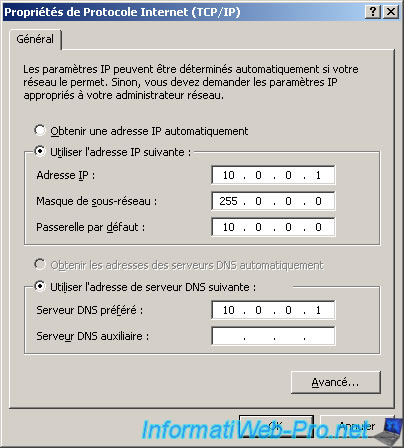
összefoglaló :
– Server IP (a kapcsoló belső hálózati oldala) : 10.0.0.1
– az átjáró 10.0.0.0 nem létezik, de csak nem hagyja üresen a négyzetet, és ugyanabban az IP osztályban legyen.
“DHCP-kiszolgáló” telepítéséhez először kattintson a “Szerepkör hozzáadása vagy eltávolítása” gombra a “kiszolgáló kezelése” ablakban.
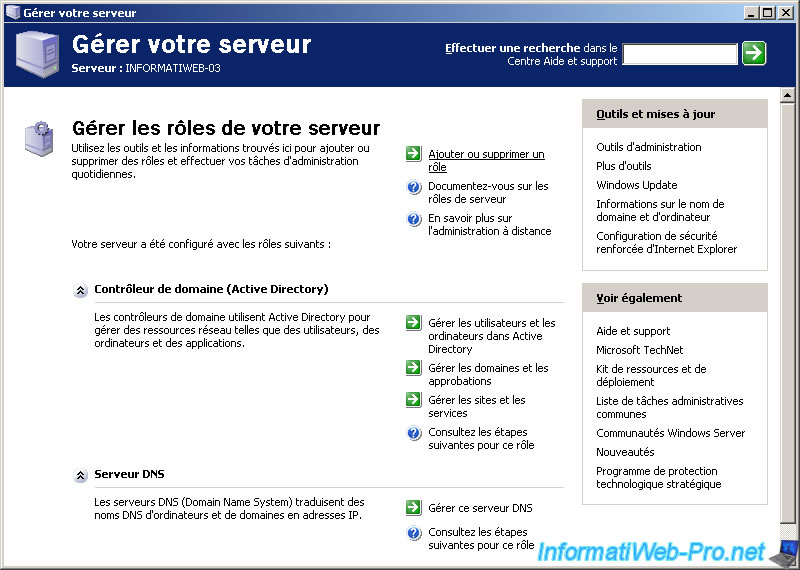
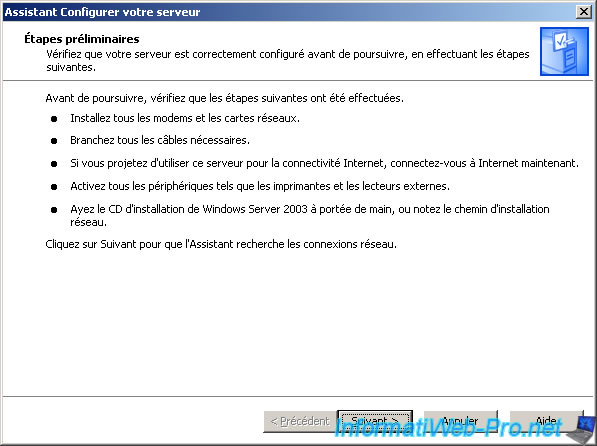
válassza a “DHCP szerver” lehetőséget, majd kattintson a “Tovább”gombra.
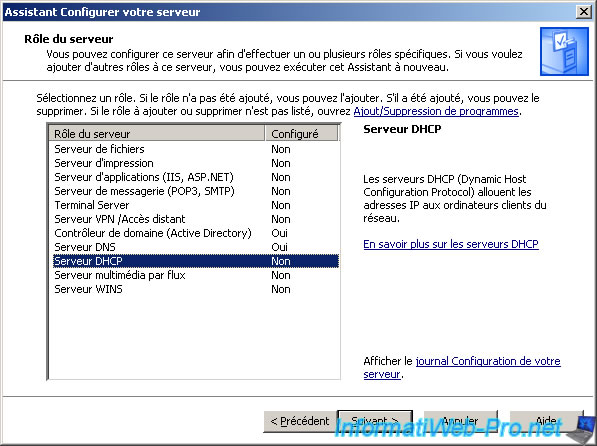
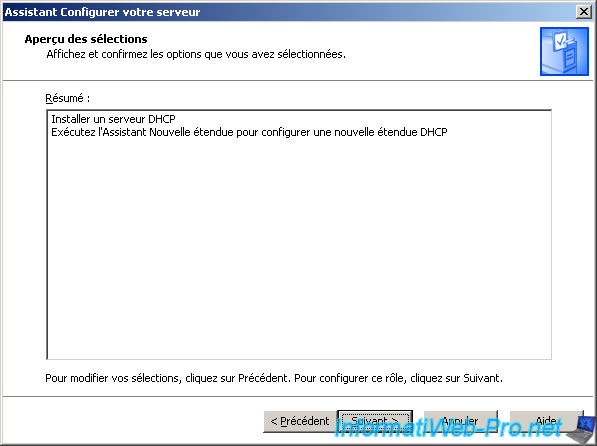
A Windows telepíti a” DHCP ” összetevőt. A telepítéshez szükség lehet A “Windows Server 2003” CD-re.
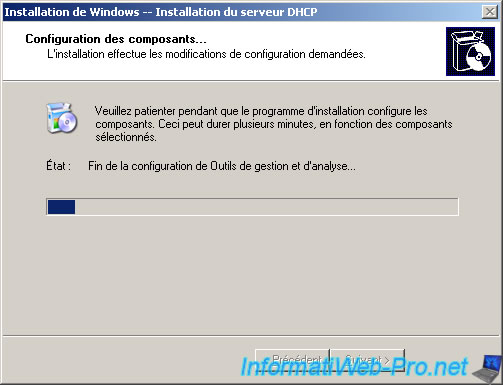
megjelenik az új hatókör létrehozására szolgáló varázsló.

adja meg a hatókör nevét és leírását.
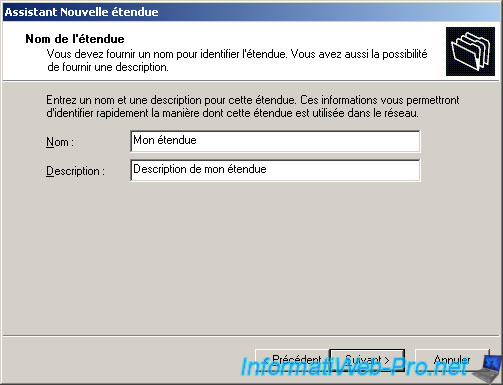
állítson be egy IP-címtartományt ehhez a hatókörhöz. Az ügyfelek IP-címet kapnak az IP-cím kezdetétől a hatókör végéig.
Megjegyzés: célszerű kis tartományt készíteni, és szükség esetén később bővíteni, mert nehezebb csökkenteni. Egyszerűen azért, mert ha van egy ügyfél kapcsolódik 10.0.0.10, a másik pedig 10.0.0.50, nem csökkentheti azt anélkül, hogy lekapcsolást okozna, mert az itt beállított tartomány végén vannak.
az alhálózati maszk az IP-tartomány megadásakor konfigurálja magát.
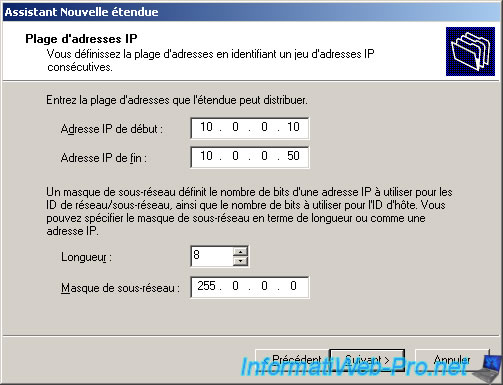
adjon hozzá egy IP-tartományt, hogy kizárja, ha akarja. Ha egyetlen IP-t szeretne kizárni, jelölje meg ugyanazt az IP-t a két esetben.
a kizárt IP-t a DHCP nem terjeszti. Ezt fel lehet használni, ha egy hálózati eszköz (számítógép, nyomtató,…) statikus IP-címe van, amely az imént megadott IP-tartományban van, így elkerüli a következő üzenet megjelenítését: A hálózati IP-címen észlelt konfliktus. Amikor ez megtörténik, a két eszköz elveszíti a hozzáférést a hálózathoz, így az internethez.

a bérlet az az idő, amikor a szerver emlékezni fog arra, hogy milyen IP-t adtak bármely hálózati eszköznek (a MAC-címe által azonosított egyedi fizikai cím (kivéve a virtualizáció esetét, ahol megváltoztathatja)).
miután a bérlet lejárt, a hálózati eszköz más IP-t kap, mint korábban, ahol még akkor is, ha az esély az, hogy a DHCP ugyanazt továbbítja.
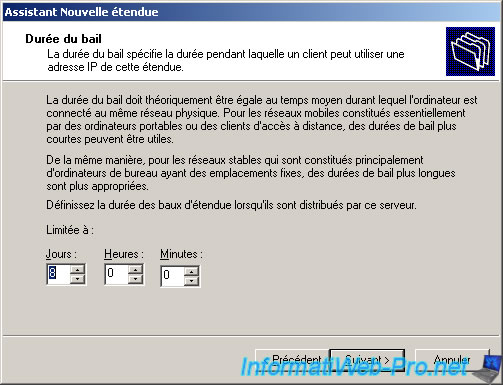
hagyja bejelölve a négyzetet “igen, most szeretném konfigurálni ezeket az opciókat”.

egyelőre hagyja üresen ezt a négyzetet. Ezt a második NIC hozzáadása után konfiguráljuk.
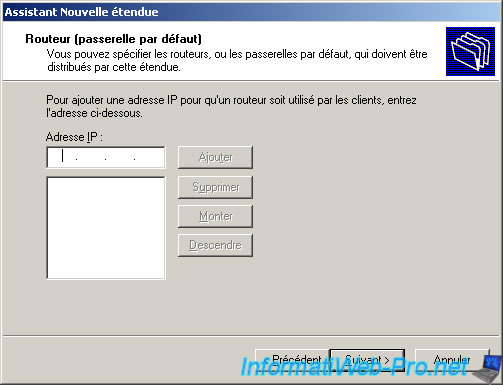
a szülő az Active Directory létrehozásakor megadott tartománynév.
a DNS-kiszolgálóhoz adja meg a server 2003 IP-címét (belső hálózati oldal).
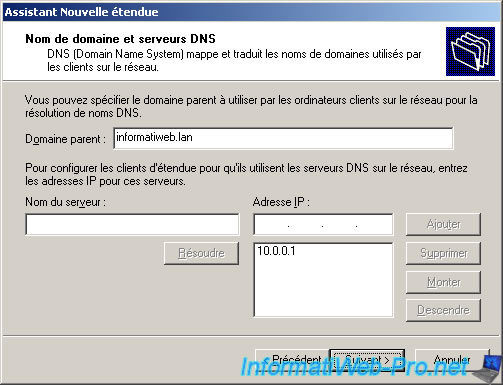
a WINS-kiszolgáló lefordítja a NetBIOS-neveket IP-címekké és fordítva.
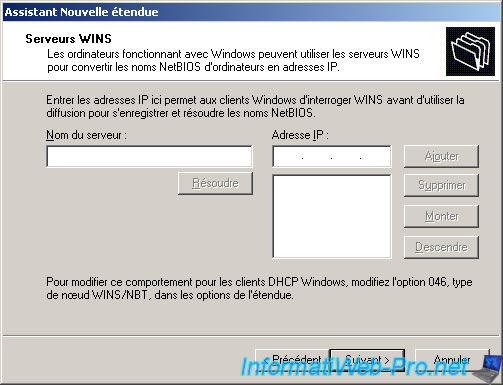
hagyja bejelölve az “Igen, most aktiválni akarom ezt a hatókört” négyzetet, majd kattintson a “Tovább”gombra.
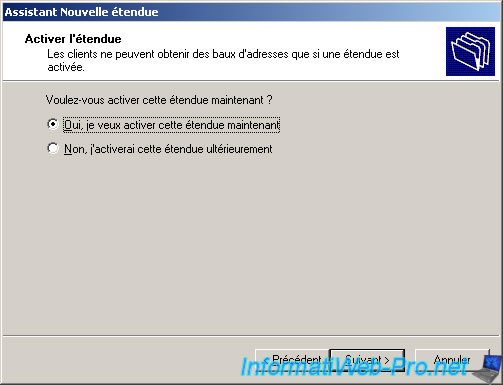
miután a varázsló befejeződött, kattintson a “Befejezés”gombra.

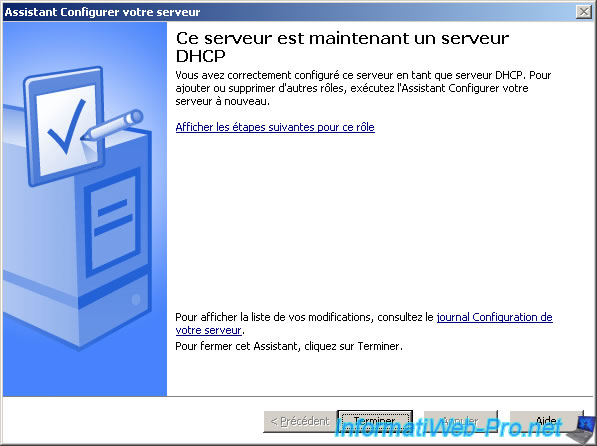
ezután a” kiszolgáló kezelése “részben kattintson a”DHCP-kiszolgáló kezelése” gombra.
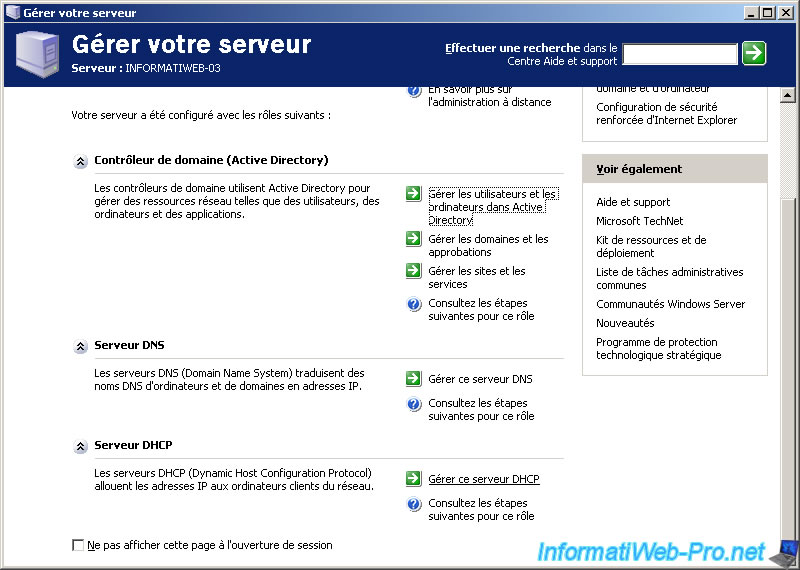
kattintson a jobb gombbal a DHCP-kiszolgálóra (mint a képen), majd kattintson az “Engedélyezés”gombra.
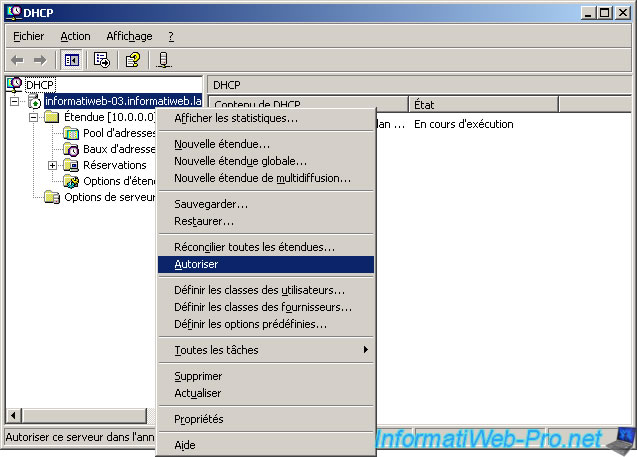
indítsa újra a 2003-as kiszolgálót, hogy a módosítások hatályba lépjenek, majd csatlakoztasson egy Windows PC-t a switch-hez, és lépjen a Vezérlőpult-> Hálózati kapcsolatok elemre, majd kattintson a jobb gombbal a helyi kapcsolatra.
ha a LAN klienssel való kapcsolat automatikus (alapértelmezett), akkor 10-et kell kapnia.x.x. x IP-cím mint Kép.
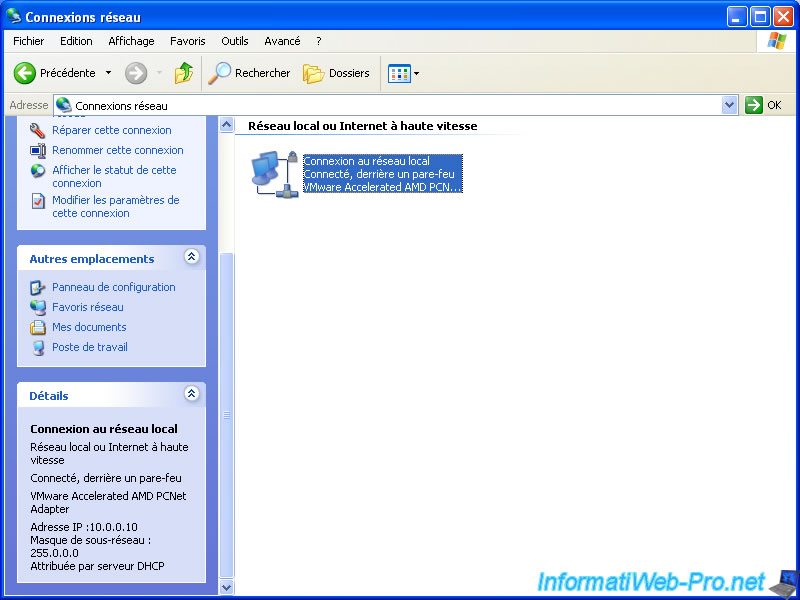
ha nem ez a helyzet, kattintson a jobb gombbal a “helyi kapcsolat” elemre -> tulajdonságok. Válassza az “Internet Protocol (TCP / IP)” lehetőséget, majd kattintson az alábbi “Tulajdonságok” gombra.
ezután megnyílik az “Internet Protocol (TCP / IP) tulajdonságai”. Ellenőrizze, hogy be van-e jelölve az “IP-cím automatikus beszerzése” és a “DNS-kiszolgáló cím automatikus beszerzése” jelölőnégyzet. Ha nem ez a helyzet, válassza ki őket, majd kattintson az “OK”gombra.
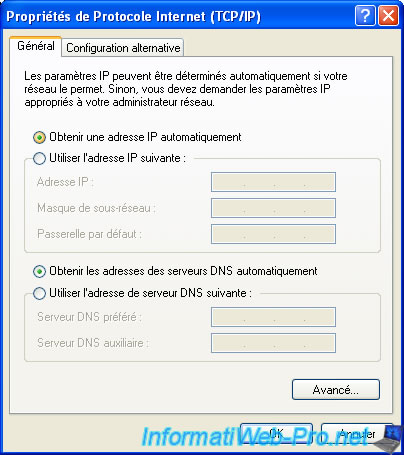
ezután a kiszolgálón térjen vissza a DHCP-kiszolgálóra a “DHCP-kiszolgáló kezelése”gombra kattintva.
rákattintott a “címbérletek” elemre annak ellenőrzésére, hogy az ügyfélszámítógép IP-címet kapott-e a DHCP-kiszolgálótól, nem pedig egy másiktól. Ha képként sor kerül hozzáadásra, az azt jelenti, hogy a DHCP-kiszolgáló megfelelően működik, és az ügyfél IP-címet kapott a DHCP-kiszolgálótól.
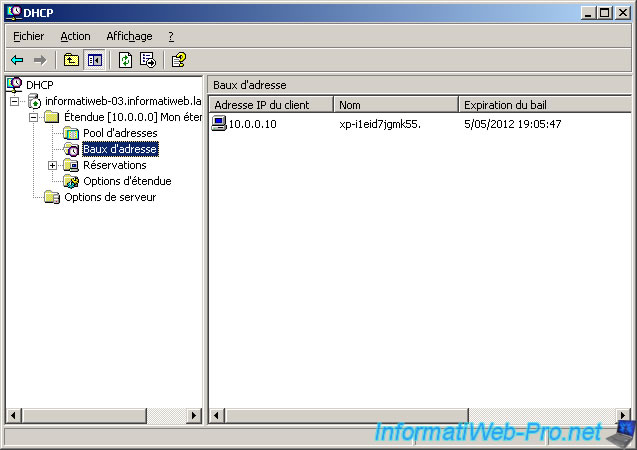
most az ügyfelek IP-t kapnak a DHCP szerverről, és a hálózat a szerver és az ügyfelek között működik, de az ügyfelek ellen nem férnek hozzá az internethez, ami manapság elég bosszantó.
valójában gyakran tudja, mint a doboz, LiveBox,… valójában egy hálózati eszköz, amely több dolgot ötvöz.
Box rendelkeznek ezeket a funkciókat :
– Modem : ID, amely lehetővé teszi, hogy az Internet otthon.
– Router : ha a számítógép küld egy fájlt az internetre, akkor az útválasztó a (csomagokból álló) fájlt az internetre irányítja. Router funkció ezért csak akkor, ha legalább 2 PC ugyanabban a házban, akik szeretnék elérni az internetet.
a router is van egy beépített DHCP szerver, ahol a segédprogram a fogyatékkal élő és a NAT funkcionalitás ez a bemutató működik router helyett a kapcsoló, ahogy javasolta az elején.
– kapcsoló: a PC-hálózat összekapcsolására szolgál. Olyan, mint egy szalag.




